Chi utilizza un dispositivo Android sa che configurare un account Google è un aspetto dal quale non è praticamente possibile prescindere. Così facendo, però, almeno per impostazione predefinita, buona parte delle attività che si svolgeranno con il proprio dispositivo mobile saranno automaticamente salvate all’interno di tale account.
In alcuni casi ciò è sicuramente una buona cosa: le attività di sincronizzazione configurate su Android permettono di mantenere ad esempio sempre aggiornati dati personali su tutti i dispositivi in uso: portandosi nella sezione Account delle impostazioni di Android si possono ad esempio sincronizzare calendario, contatti, dati relativi all’attività sportiva (Google Fit), documenti, file su Drive, posta elettronica di Gmail, le note di Google Keep e così via. È un aspetto utilissimo che permette di effettuare modifiche, ad esempio, su PC desktop, notebook, su un tablet o su qualunque altro smartphone e avere la certezza di disporre dei dati sempre aggiornati quando si è lontani da casa o dall’ufficio.
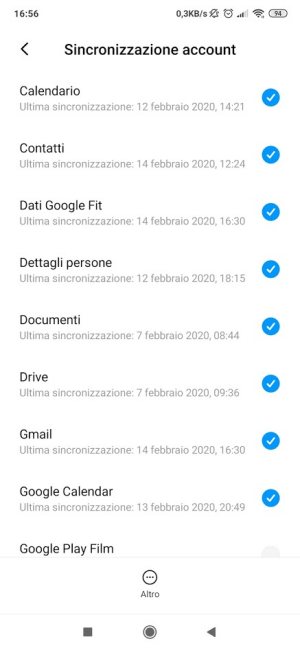
Inoltre, proprio grazie alla sincronizzazione, quando si cambia dispositivo Android e se ne configura uno nuovo, si possono trovare tutti i propri dati lì ad aspettarci, pronti per essere utilizzati: Clona telefono: le strategie per copiare i dati da un dispositivo all’altro.
Quando si parla di cronologia telefono, però, ci si riferisce all’abilità del browser e del sistema operativo di memorizzare tutte le informazioni sui siti web visitati dall’utente e le operazioni da questi compiute online (i.e. memorizzazione di password e credenziali di accesso) nonché i suoi spostamenti.
Cronologia telefono: navigazione sul web e password
Google Chrome è il browser maggiormente utilizzato in ambito “mobile”: non appena lo si utilizza, viene subito proposto di attivare la sincronizzazione.
Abilitare la sincronizzazione in Chrome significa trasferire sui server di Google il più ampio ventaglio di dati possibile relativo alle proprie attività di navigazione: non soltanto la cronologia di navigazione ma anche le ricerche effettuate, le password e le credenziali di accesso inserite in qualunque pagina web, le registrazioni vocali e audio (i.e. le richieste avanzate vocalmente all’assistente digitale Google Assistant).

Sincronizzare Chrome sui vari dispositivi – dai sistemi desktop ai notebook passando per tablet, convertibili e smartphone – significa condividere i propri dati fra tutti i device in uso: una persona che avesse accesso al sistema desktop o notebook, potrebbe quindi stabilire immediatamente quali siti web sono in corso di visualizzazione su smartphone o tablet. La pagina “Dati da sincronizzazione di Chrome” raccoglie le informazioni su tutti i dati che si sono condivisi con Google dai propri dispositivi, indipendentemente dalla loro tipologia, semplicemente per aver attivato la sincronizzazione su Chrome.
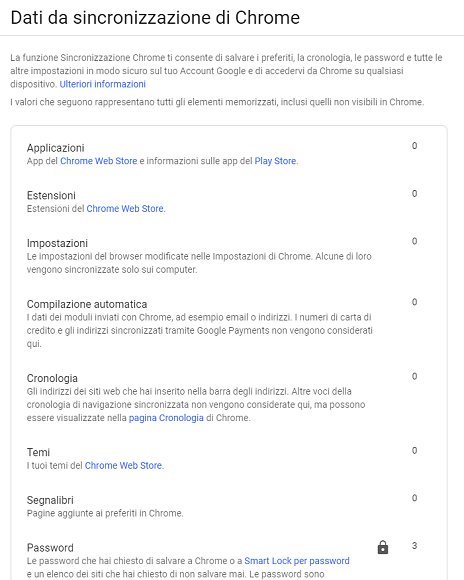
Del tema ci eravamo occupati già in passato con la pubblicazione dell’articolo Sincronizzare Chrome, cosa significa accedere ai dati da più dispositivi spiegando anche che è possibile scegliere liberamente cosa sincronizzare e cosa no.
Attivare la sincronizzazione su Chrome, sia su mobile che su desktop, non è affatto né indispensabile né obbligatorio. Inoltre, se si volessero memorizzare sui server Google alcune password, ciò potrà essere sempre fatto su esplicita richiesta (Smart Lock per password).
Provate poi a visitare la Attività di Ricerca su Google previo login con il proprio account: si troverà la cronologia delle ricerche effettuate su tutti i propri dispositivi e l’elenco completo delle pagine web via a via raggiunte.
Queste informazioni vengono utilizzate da Google per “alimentare” il suo assistente digitale, ottimizzarne il funzionamento e proporre sempre all’utente le informazioni che si aspetta di ricevere o comunque quelle che potrebbero maggiormente raccogliere il suo interesse.
Accedendo a questa pagina si troveranno altre informazioni personali come, per esempio, la lista delle app Android avviate sui propri dispositivi mobili e le schede visualizzate o rimosse sul telefono, suddivise per argomento trattato.
Come spiegato nell’articolo Cancellare cronologia Google: da oggi è molto più semplice e veloce, tutte le attività possono essere rimosse (tenendo presente che se ci piacciono le informazioni personalizzate, quelle restituite da Google Assistant saranno meno pertinenti in caso di eliminazione dei dati e disattivazione della cronologia) e che si può richiedere a Google di eliminare la cronologia telefono completamente oppure su base programmatica (Scegli di eliminare automaticamente).
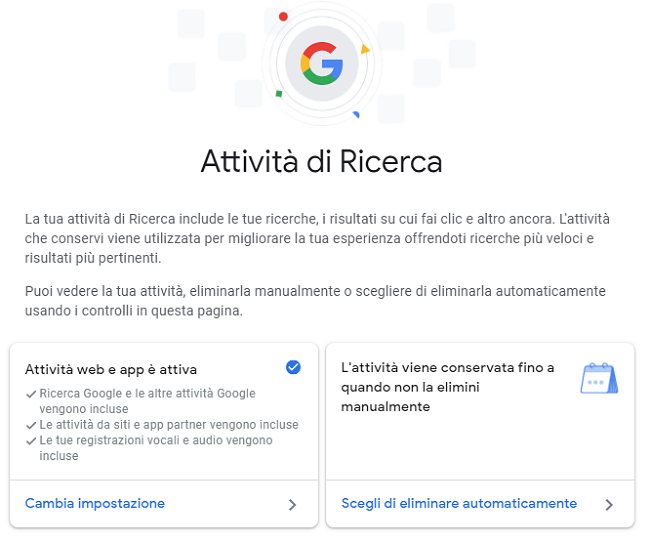
Cronologia telefono: memorizzazione degli spostamenti (geolocalizzazione)
Portandosi in questa pagina, previo login con lo stesso account utente configurato sul dispositivo mobile, Google mostrerà una mappa che mostra esattamente tutti i propri spostamenti nel corso del tempo.
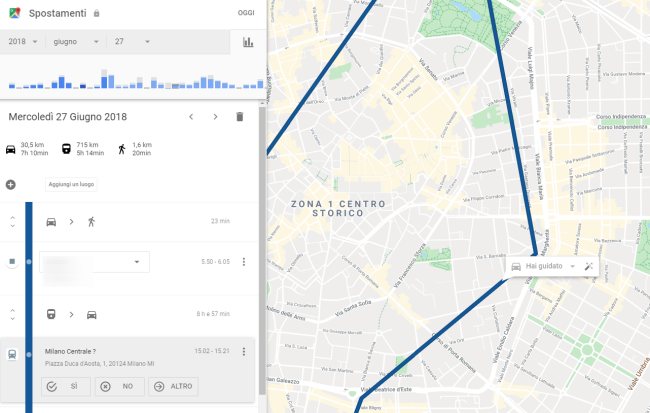
Nel caso in cui si desiderasse disattivare la cronologia delle posizioni, bisognerà accedere a questa pagina quindi disabilitare l'”interruttore” Cronologia delle posizioni (assicurandosi di avere effettuato il login con lo stesso account utente Google configurato sul telefono Android).
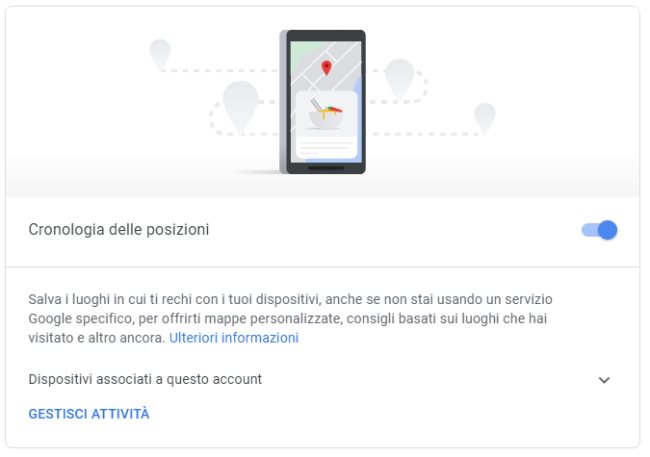
La cronologia di Google Play
Anche Google Play mostra la lista completa delle app Android via a via installate sui propri dispositivi mobili (scheda Raccolta) e mantiene una cronologia delle ricerche che può essere eventualmente rimossa.
La Raccolta (vedere Dove trovare la lista delle app che si sono installate in passato su Android) può essere utile per trovare applicazioni utilizzate su altri dispositivi mentre la cronologia delle ricerche può essere rimossa portandosi nelle impostazioni di Google Play quindi selezionando Cancella cronologia delle ricerche.
Tastiera Google Gboard
Le tastiere virtuali per Android, compresa Google Gboard, sono solite condividere alcune informazioni. L’intento dichiarato è quello di migliorare il comportamento della tastiera consigliando all’utente, di volta in volta, le parole da digitare e aiutandolo a scrivere ancor più velocemente.
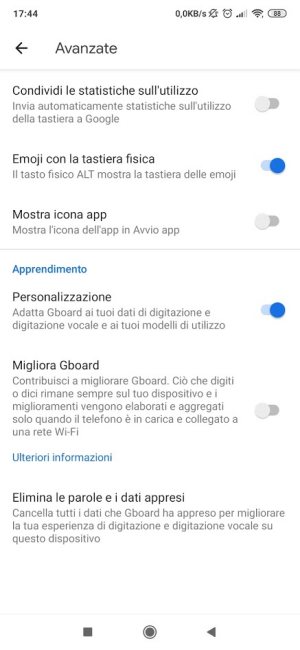
Nel caso di Google Gboard, suggeriamo di toccare l’icona raffigurante un piccolo ingranaggio durante l’uso della tastiera e scegliere la voce Avanzate.
Qui si potrà scegliere se disattivare la condivisione delle statistiche sull’utilizzo della tastiera ed evitare di trasmettere dati aggiuntivi per il miglioramento della tastiera (Migliora Gboard). Con un tocco su Elimina le parole e i dati appresi, si potrà richiedere a Google la rimozione di tutte le informazioni raccolte durante il funzionamento della tastiera.
A proposito di Google Gboard, vedere anche Tastiera Google, le novità della nuova Gboard.
/https://www.ilsoftware.it/app/uploads/2023/05/img_20732.jpg)
/https://www.ilsoftware.it/app/uploads/2024/08/1-19.jpg)
/https://www.ilsoftware.it/app/uploads/2024/09/2-1.jpg)
/https://www.ilsoftware.it/app/uploads/2024/11/4-2.jpg)
/https://www.ilsoftware.it/app/uploads/2025/01/1-15.jpg)